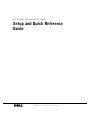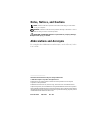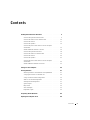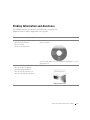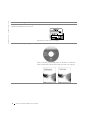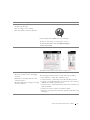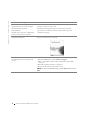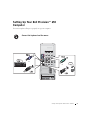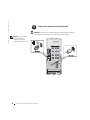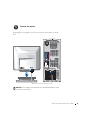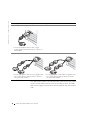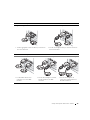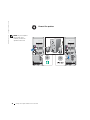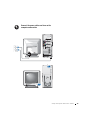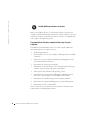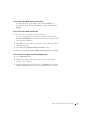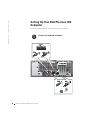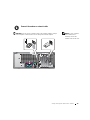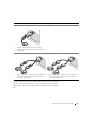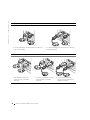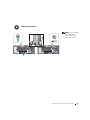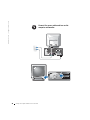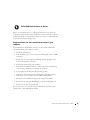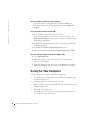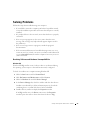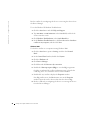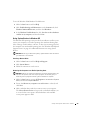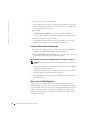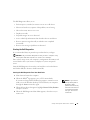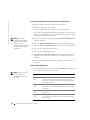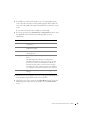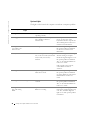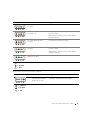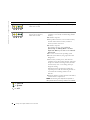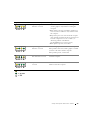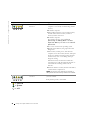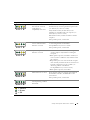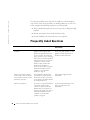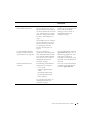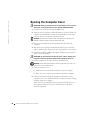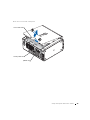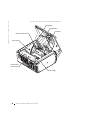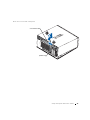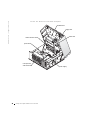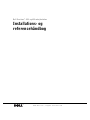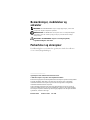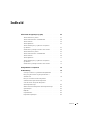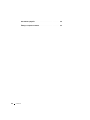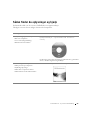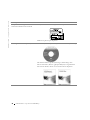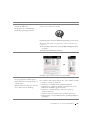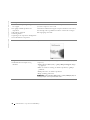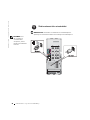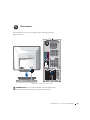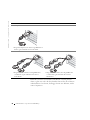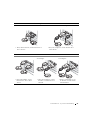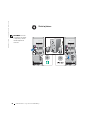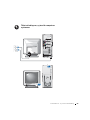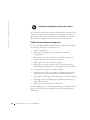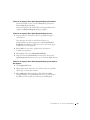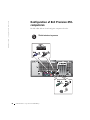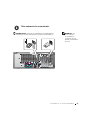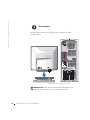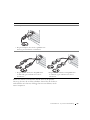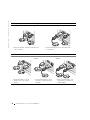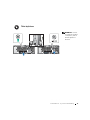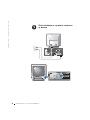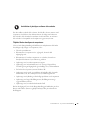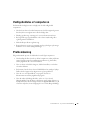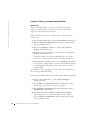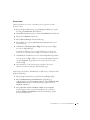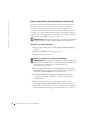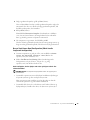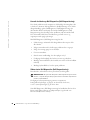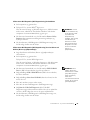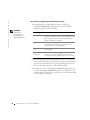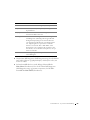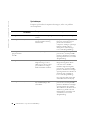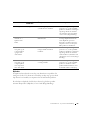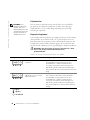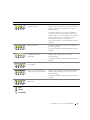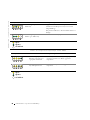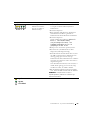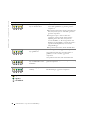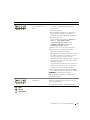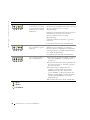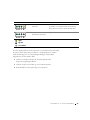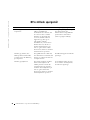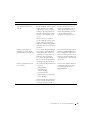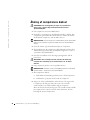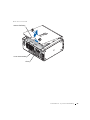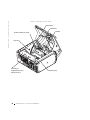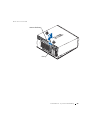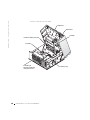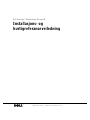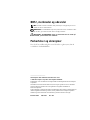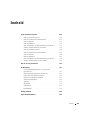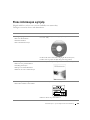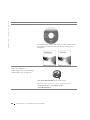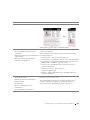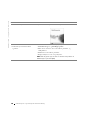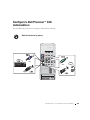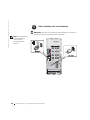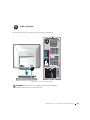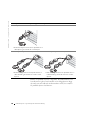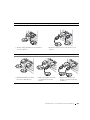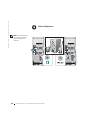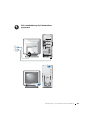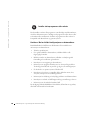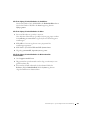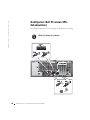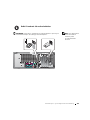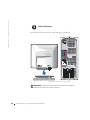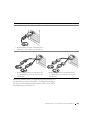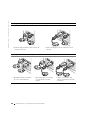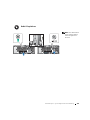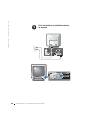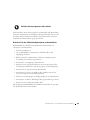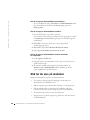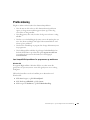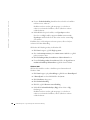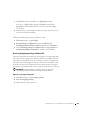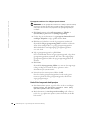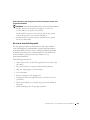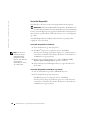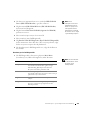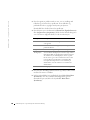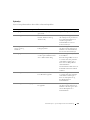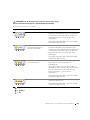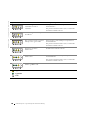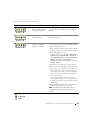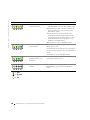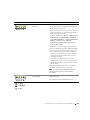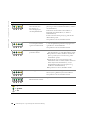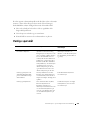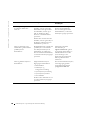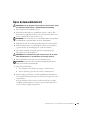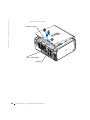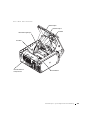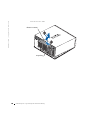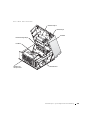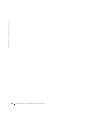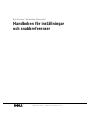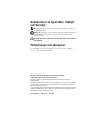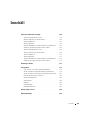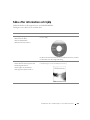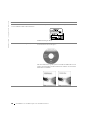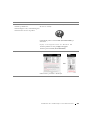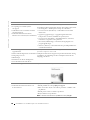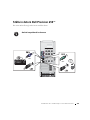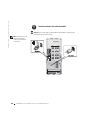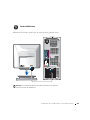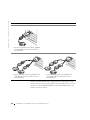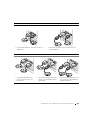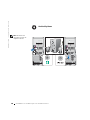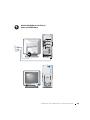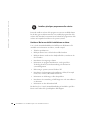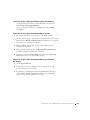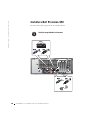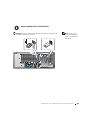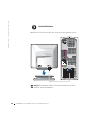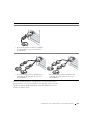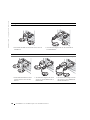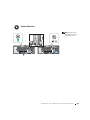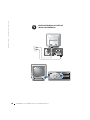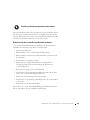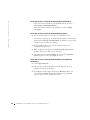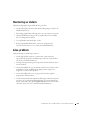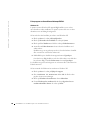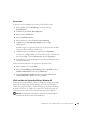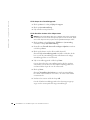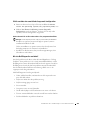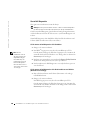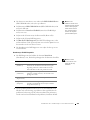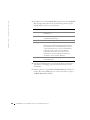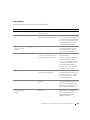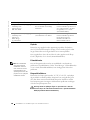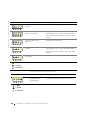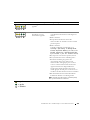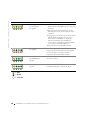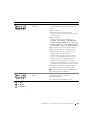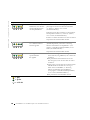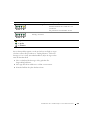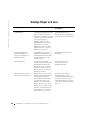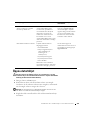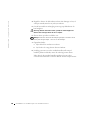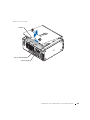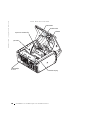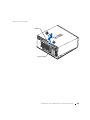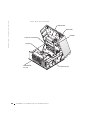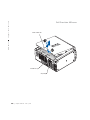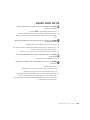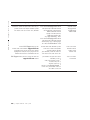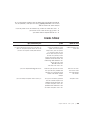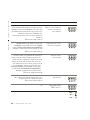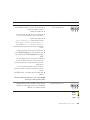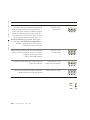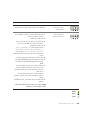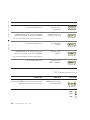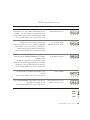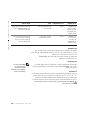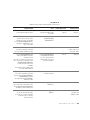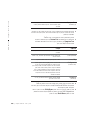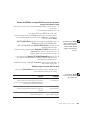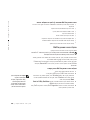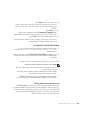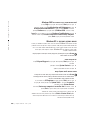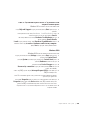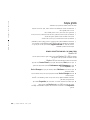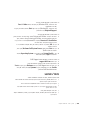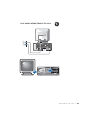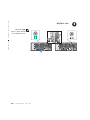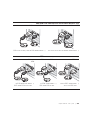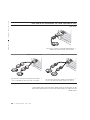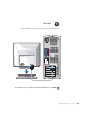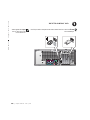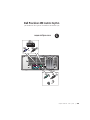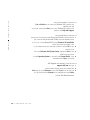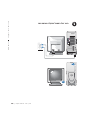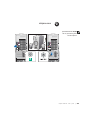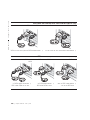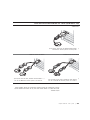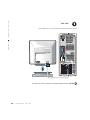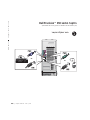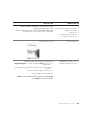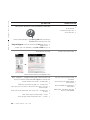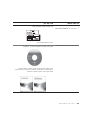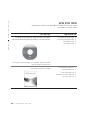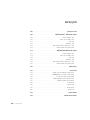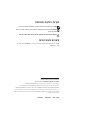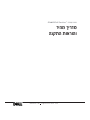Dell 6T337 Användarmanual
- Kategori
- PC / arbetsstations barebones
- Typ
- Användarmanual
Denna manual är också lämplig för
Sidan laddas...
Sidan laddas...
Sidan laddas...
Sidan laddas...
Sidan laddas...
Sidan laddas...
Sidan laddas...
Sidan laddas...
Sidan laddas...
Sidan laddas...
Sidan laddas...
Sidan laddas...
Sidan laddas...
Sidan laddas...
Sidan laddas...
Sidan laddas...
Sidan laddas...
Sidan laddas...
Sidan laddas...
Sidan laddas...
Sidan laddas...
Sidan laddas...
Sidan laddas...
Sidan laddas...
Sidan laddas...
Sidan laddas...
Sidan laddas...
Sidan laddas...
Sidan laddas...
Sidan laddas...
Sidan laddas...
Sidan laddas...
Sidan laddas...
Sidan laddas...
Sidan laddas...
Sidan laddas...
Sidan laddas...
Sidan laddas...
Sidan laddas...
Sidan laddas...
Sidan laddas...
Sidan laddas...
Sidan laddas...
Sidan laddas...
Sidan laddas...
Sidan laddas...
Sidan laddas...
Sidan laddas...
Sidan laddas...
Sidan laddas...
Sidan laddas...
Sidan laddas...
Sidan laddas...
Sidan laddas...
Sidan laddas...
Sidan laddas...
Sidan laddas...
Sidan laddas...
Sidan laddas...
Sidan laddas...
Sidan laddas...
Sidan laddas...
Sidan laddas...
Sidan laddas...
Sidan laddas...
Sidan laddas...
Sidan laddas...
Sidan laddas...
Sidan laddas...
Sidan laddas...
Sidan laddas...
Sidan laddas...
Sidan laddas...
Sidan laddas...
Sidan laddas...
Sidan laddas...
Sidan laddas...
Sidan laddas...
Sidan laddas...
Sidan laddas...
Sidan laddas...
Sidan laddas...
Sidan laddas...
Sidan laddas...
Sidan laddas...
Sidan laddas...
Sidan laddas...
Sidan laddas...
Sidan laddas...
Sidan laddas...
Sidan laddas...
Sidan laddas...
Sidan laddas...
Sidan laddas...
Sidan laddas...
Sidan laddas...
Sidan laddas...
Sidan laddas...
Sidan laddas...
Sidan laddas...
Sidan laddas...
Sidan laddas...
Sidan laddas...
Sidan laddas...
Sidan laddas...
Sidan laddas...
Sidan laddas...
Sidan laddas...
Sidan laddas...
Sidan laddas...
Sidan laddas...
Sidan laddas...
Sidan laddas...
Sidan laddas...
Sidan laddas...
Sidan laddas...
Sidan laddas...
Sidan laddas...
Sidan laddas...
Sidan laddas...
Sidan laddas...
Sidan laddas...
Sidan laddas...
Sidan laddas...
Sidan laddas...
Sidan laddas...
Sidan laddas...
Sidan laddas...
Sidan laddas...
Sidan laddas...
Sidan laddas...
Sidan laddas...
Sidan laddas...
Sidan laddas...
Sidan laddas...
Sidan laddas...
Sidan laddas...
Sidan laddas...
Sidan laddas...
Sidan laddas...
Sidan laddas...
Sidan laddas...
Sidan laddas...
Sidan laddas...
Sidan laddas...
Sidan laddas...
Sidan laddas...
Sidan laddas...
Sidan laddas...
Sidan laddas...

www.dell.com | support.euro.dell.com
Dell Precision™ Workstation 450 och 650
Handboken för inställningar
och snabbreferenser

Kommentarer av typen Obs!, Viktigt!
och Varning!
Obs! En kommentar av typen Obs! anger viktig information som hjälper dig
använda datorn bättre.
Viktigt! En kommentar av typen Viktigt! används för situationer där det kan
uppstå skador på maskinvara eller förlust av data och beskriver hur du
undviker problemet.
Varning! Visar på en potentiell risk för egendoms-, personskador
eller dödsfall.
Förkortningar och akronymer
En fullständig lista över förkortningar och akronymer finns i ordlistan
i User’s Guide (Användarhandboken).
____________________
Information i dokumentet kan ändras utan föregående meddelande.
© 2002 Dell Computer Corporation. Med ensamrätt.
Återgivning i någon form utan skriftligt tillstånd från Dell Computer Corporation är
strängt förbjuden.
Varumärken som återfinns i denna text: Dell, DELL-logotypen och Dell Precision är varumärken
som tillhör Dell Computer Corporation. Microsoft och Windows är registrerade varumärken
som tillhör Microsoft Corporation.
Övriga varumärken kan användas i dokumentet som hänvisning till antingen de enheter som gör
anspråk på varumärkena eller deras produkter. Dell Computer Corporation frisäger sig från allt
ägandeintresse för andra varumärken än sitt eget.
December 2002 P/N 6T337 Rev. A01

Innehåll 153
Innehåll
Söka efter information och hjälp . . . . . . . . . . . . . . . . . 155
Ansluta tangentbordet och musen
. . . . . . . . . . . . . . . 159
Ansluta modemet eller nätverkskabeln
. . . . . . . . . . . . . 160
Ansluta bildskärmen
. . . . . . . . . . . . . . . . . . . . . . 161
Ansluta högtalarna
. . . . . . . . . . . . . . . . . . . . . . . 164
Ansluta nätsladdarna och sätta på datorn och bildskärmen
. . . 165
Installera ytterligare programvara eller enheter
. . . . . . . . 166
Ansluta tangentbordet och musen
. . . . . . . . . . . . . . . 168
Ansluta modemet eller nätverkskabeln
. . . . . . . . . . . . . 169
Ansluta bildskärmen
. . . . . . . . . . . . . . . . . . . . . . 170
Ansluta högtalarna
. . . . . . . . . . . . . . . . . . . . . . . 173
Ansluta nätsladdarna och sätta på datorn och bildskärmen
. . . 174
Installera ytterligare programvara eller enheter
. . . . . . . . 175
Hantering av datorn
. . . . . . . . . . . . . . . . . . . . . . . . 177
Lösa problem
. . . . . . . . . . . . . . . . . . . . . . . . . . . 177
Lösa program- och maskinvaruinkompatibilitet
. . . . . . . . 178
Så här använder du Systemåterställning i Windows XP
. . . . 179
Så här använder du senast kända fungerande konfiguration
. . 181
När ska Dell Diagnostics användas?
. . . . . . . . . . . . . . 181
Starta Dell Diagnostics
. . . . . . . . . . . . . . . . . . . . . 182
Systemlampor
. . . . . . . . . . . . . . . . . . . . . . . . . 185
Pipkoder
. . . . . . . . . . . . . . . . . . . . . . . . . . . . 186
Felmeddelanden
. . . . . . . . . . . . . . . . . . . . . . . . 186
Diagnostikindikatorer
. . . . . . . . . . . . . . . . . . . . . 186
Vanliga frågor och svar
. . . . . . . . . . . . . . . . . . . . . . 194
Öppna datorhöljet
. . . . . . . . . . . . . . . . . . . . . . . . . 195

154 Innehåll

Handboken för inställningar och snabbreferenser 155
Söka efter information och hjälp
I följande tabell visas alla supportresurser som Dell tillhandahåller.
Ytterligare resurser kan levereras med din dator.
Vad letar du efter? Här hittar du det
• Ett diagnostikprogram för datorn
• Drivrutiner för datorn
•Min Användarhandbok
• Dokumentation för enheten
CD-skivan Drivers and Utilities (kallas även
resurs-CD)
Du kan använda den här CD:n för att visa dokumentationen, installera
om drivrutiner eller köra diagnostikverktyg.
• Så här konfigurerar du datorn
• Så här sköter du datorn på bästa sätt
• Felsökningsinformation
• Så här öppnar du datornhöljet
• Söka upp annan dokumentation
Setup and Quick Reference Guide (Handboken för
inställningar och snabbreferenser)

156 Handboken för inställningar och snabbreferenser
www.dell.com | support.euro.dell.com
• Kod för snabbservice och servicenummer
• Licensetikett för Microsoft
®
Windows
®
Kod för expresservice och produktnyckel
Etiketterna finns på datorn.
• Så här installerar du om operativsystemet CD-skivan med operativsystemet och
installationsanvisningar
När du installerat om operativsystemet använder du CD:n Drivers and
Utilities för att installera om drivrutiner för de enheter som levererades
tillsammans med datorn.
Vad letar du efter? Här hittar du det

Handboken för inställningar och snabbreferenser 157
• Så här tar du bort och ersätter delar
• Tekniska specifikationer
• Så här konfigurerar du systeminställningarna
• Så här felsöker och löser du problem
Ikon för Användarhandboken (Microsoft
Windows 2000)
Dubbelklicka på ikonen User’s Guide (Användarhandbok) på
skrivbordet.
Hjälp- och supportcenter för Windows XP
1 Klicka på Start och sedan på Hjälp och support.
2 Klicka på User’s Guide (Användarhandbok).
• Systemkortets kontakter Systeminformationsetikett
Etiketten finns på insidan av datorhöljet.
Vad letar du efter? Här hittar du det
eller

158 Handboken för inställningar och snabbreferenser
www.dell.com | support.euro.dell.com
• De senaste drivrutinerna för datorn
• Svar på frågor om tekniska tjänster
och support
• Onlinediskussioner med andra användare
och teknisk support
• Dokumentation för den här datorn,
inklusive Service Manual (Servicehandboken)
Webbplatsen Dell Support – support.dell.com
På webbplatsen Dell Support hittar du flera onlineverktyg, bland annat:
• Knowledge Base – Kunskapsbas med tips och onlinekurser
• Customer Forum (Kundforum) – Onlinediskussion med andra
Dell-kunder
• Upgrades (Uppgraderingar) – Uppgraderingsinformation för
komponenter som minne, hårddisk och operativsystem
• Customer Care (Kundtjänst) – Kontaktinformation, orderstatus,
information om garantier och reparationer
• Downloads (Filhämtningar) – Drivrutiner, korrigeringsfiler och
programuppdateringar
• Reference (Referens) – Datordokumentation, produktspecifikationer
och teknisk information
• Status för supportsamtal och
supporthistorik
• Främsta tekniska frågorna för den här datorn
• Vanliga frågor och svar
• Filhämtningar
• Information om datorns konfiguration
• Servicekontrakt för den här datorn
Webbplatsen Dell Premier Support –
premiersupport.dell.com
Webbplatsen Dell Premier Support är anpassad för kunder från företag,
myndigheter och utbildningsväsendet. Webbplatsen är kanske inte
tillgänglig i alla länder.
• Information om garantier Systeminformationsguide
• Så här använder du Windows XP
• Dokumentation för den här datorn och
de här enheterna
Hjälp- och supportcenter för Windows XP
1 Klicka på Start och sedan på Hjälp och support.
2 Skriv ett ord eller uttryck som beskriver problemet och klicka sedan
på pilikonen.
3 Klicka på det avsnitt som beskriver problemet.
4 Följ instruktionerna på skärmen.
Obs! I Windows 2000 klickar du på Start och sedan på Hjälp.
Vad letar du efter? Här hittar du det

Handboken för inställningar och snabbreferenser 159
Ställa in datorn Dell Precision 650™
Du måste utföra alla steg korrekt för att installera datorn.
Ansluta tangentbordet och musen
eller
eller

160 Handboken för inställningar och snabbreferenser
www.dell.com | support.euro.dell.com
Viktigt! Anslut inte någon modemsladd till nätverkskortet. Spänning från
telenätet kan skada nätverskortet.
Obs! Om datorn har ett
internt nätverkskort
ansluter du nätverkska-
beln till det.
Ansluta modemet eller nätverkskabeln

Handboken för inställningar och snabbreferenser 161
Bildskärmen kan anslutas på olika sätt, beroende på vilket grafikkort du har.
Viktigt! Den medföljande adaptern eller kabeln kan behövas för att datorn
ska kunna anslutas till bildskärmen.
Ansluta bildskärmen
A B C D

162 Handboken för inställningar och snabbreferenser
www.dell.com | support.euro.dell.com
Kabeln för dubbla bildskärmar är färgkodad med en blå kontakt för den
primära skärmen och en svart kontakt för den sekundära skärmen. Om du
vill aktivera stöd för dubbla bildskärmar måste båda bildskärmarna vara
anslutna när datorn startas.
För kort med stöd för enkla och dubbla bildskärmar med en enda kontakt
VGA-adapter
• Använd VGA-adaptern om du har ett grafikkort
för enkel bildskärm och du vill ansluta till en
VGA-bildskärm.
Y-kabeladapter för dubbel VGA
• Använd en lämplig Y-kabel när grafikkortet har
en kontakt och du vill ansluta till en eller två
VGA-bildskärmar.
Y-kabeladapter för dubbel DVI
• Använd en lämplig Y-kabel när grafikkortet har
en kontakt och du vill ansluta till en eller två
DVI-bildskärmar.
VGA
VGA
VGA
DVI
DVI

Handboken för inställningar och snabbreferenser 163
För grafikkord med stöd för dubbla bildskärmar med 1 DVI- och 1 VGA-kontakt
Enkel DVI/enkel VGA
• Använd rätt kontakt när du ansluter en eller två
bildskärmar.
Dubbel VGA med VGA-adapter
• Använd VGA-adaptern när du vill ansluta till två
VGA-bildskärmar.
DVI
VGA
VGA
VGA
För kort med stöd för dubbla bildskärmar med 2 DVI-kontakter
Dubbel DVI
• Använd DVI-kontakterna när
du vill ansluta till en eller två
DVI-skärmar.
Dubbel DVI med en VGA-adapter
• Använd VGA-adaptern när du vill
ansluta en VGA-bildskärm till en
DVI-kontakt.
Dubbel DVI med två VGA-adaptrar
• Använd två VGA-adaptrar när du
vill ansluta två VGA-bildskärmar
till DVI-kontakterna.
DVI
DVI
DVI
VGA
VGA
VGA

164 Handboken för inställningar och snabbreferenser
www.dell.com | support.euro.dell.com
Obs! Om datorn har
ett ljudkort ansluter du
högtalarna till det.
Ansluta högtalarna

Handboken för inställningar och snabbreferenser 165
Ansluta nätsladdarna och sätta på
datorn och bildskärmen

166 Handboken för inställningar och snabbreferenser
www.dell.com | support.euro.dell.com
Innan du installerar enheter eller programvara som inte medföljde datorn
bör du läsa igenom dokumentationen som medföljde programvaran eller
enheten eller kontakta leverantören för att bekräfta att programvaran eller
enheten är kompatibel med datorn och operativsystemet.
Gratulerar! Du har nu slutfört installationen av datorn.
User’s Guide (Användarhandboken) för Dell Precision Workstation 650
innehåller mer information om datorn, som till exempel:
• Tekniska specifikationer
• Bilder på datorns fram- och baksida med alla kontakter
• Bilder på datorns insida med en detaljerad bild av systemkortet och
dess kontakter
• Instruktioner för rengöring av datorn
• Information om programvarufunktioner, som LegacySelect
Technology Control, lösenordsanvändning och alternativ för
systemkonfiguration
• Beskrivning av operativsystemet Windows XP
• Instruktioner för borttagning och installation av delar, till exempel
minne, kort, enheter, CPU, VRM och batteriet
• Information om felsökning av olika datorproblem
• Instruktioner för användning av Dell Diagnostics och ominstallation
av drivrutiner
• Information om hur du kontaktar Dell
Du kan läsa User’s Guide (Användarhandboken) på hårddisken, på CD:n
Drivers and Utilities eller på webbplatsen Dell Support.
Installera ytterligare programvara eller enheter

Handboken för inställningar och snabbreferenser 167
Så här läser du User’s Guide (Användarhandboken) på hårddisken
Om du har Microsoft Windows 2000 dubbelklickar du på ikonen
User's Guides (Användarhandböcker).
Om du har Windows XP klickar du på Start och sedan på Hjälp
och support.
Så här läser du User’s Guide (Användarhandboken) på CD:n
1 Sätt in CD-skivan Drivers and Utilities i CD-ROM-enheten.
Om det är första gången du använder CD-skivan Drivers and Utilities
öppnas fönstret ResourceCD Installation (Installation av resurs-CD)
som talar om att installationen påbörjas.
2 Klicka på OK för att fortsätta och följ sedan instruktionerna i
installationsprogrammet.
3 Klicka på Next (Nästa) på skärmen Welcome Dell System Owner
(Vi hälsar alla ägare av Dell-system välkomna).
4 Välj önskat alternativ, System Model (Systemmodell), Operating
System (Operativsystem) elller Topic (Avsnitt).
Så här läser du User’s Guide (Användarhandboken) på webbplatsen
Dell Support
1 Gå till support.dell.com
2 Följ instruktionerna på webbplatsen när du uppmanas att ange
specifik information om din dator.
3 På webbplatsen Dell Support klickar du på Reference (Referens),
sedan på User’s Guides (Användarhandböcker) och på Systems
(System). Välj sedan din Dell Precision-dator.

168 Handboken för inställningar och snabbreferenser
www.dell.com | support.euro.dell.com
Installera Dell Precision 450
Du måste utföra alla steg korrekt för att installera datorn.
Ansluta tangentbordet och musen
eller
eller

Handboken för inställningar och snabbreferenser 169
Obs! Om datorn har
ett internt nätverkskort
ansluter du nätverkska-
beln till det.
Viktigt! Anslut inte någon modemsladd till nätverkskortet. Spänning från
telenätet kan skada nätverskortet.
Ansluta modemet eller nätverkskabeln

170 Handboken för inställningar och snabbreferenser
www.dell.com | support.euro.dell.com
Bildskärmen kan anslutas på olika sätt, beroende på vilket grafikkort du har.
Viktigt! Den medföljande adaptern eller kabeln kan behövas för att datorn
ska kunna anslutas till bildskärmen.
Ansluta bildskärmen
A B C D
Sidan laddas...
Sidan laddas...
Sidan laddas...
Sidan laddas...
Sidan laddas...
Sidan laddas...
Sidan laddas...
Sidan laddas...
Sidan laddas...
Sidan laddas...
Sidan laddas...
Sidan laddas...
Sidan laddas...
Sidan laddas...
Sidan laddas...
Sidan laddas...
Sidan laddas...
Sidan laddas...
Sidan laddas...
Sidan laddas...
Sidan laddas...
Sidan laddas...
Sidan laddas...
Sidan laddas...
Sidan laddas...
Sidan laddas...
Sidan laddas...
Sidan laddas...
Sidan laddas...
Sidan laddas...
Sidan laddas...
Sidan laddas...
Sidan laddas...
Sidan laddas...
Sidan laddas...
Sidan laddas...
Sidan laddas...
Sidan laddas...
Sidan laddas...
Sidan laddas...
Sidan laddas...
Sidan laddas...
Sidan laddas...
Sidan laddas...
Sidan laddas...
Sidan laddas...
Sidan laddas...
Sidan laddas...
Sidan laddas...
Sidan laddas...
Sidan laddas...
Sidan laddas...
Sidan laddas...
Sidan laddas...
Sidan laddas...
Sidan laddas...
Sidan laddas...
Sidan laddas...
Sidan laddas...
Sidan laddas...
Sidan laddas...
Sidan laddas...
Sidan laddas...
Sidan laddas...
Sidan laddas...
Sidan laddas...
Sidan laddas...
Sidan laddas...
Sidan laddas...
Sidan laddas...
Sidan laddas...
Sidan laddas...
Sidan laddas...
Sidan laddas...
Sidan laddas...
Sidan laddas...
Sidan laddas...
Sidan laddas...
-
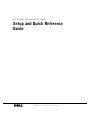 1
1
-
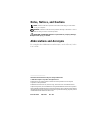 2
2
-
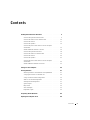 3
3
-
 4
4
-
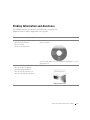 5
5
-
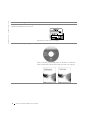 6
6
-
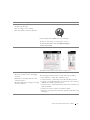 7
7
-
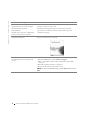 8
8
-
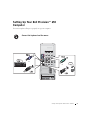 9
9
-
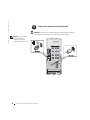 10
10
-
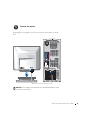 11
11
-
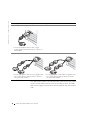 12
12
-
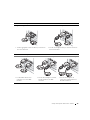 13
13
-
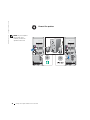 14
14
-
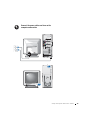 15
15
-
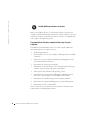 16
16
-
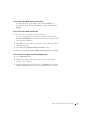 17
17
-
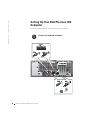 18
18
-
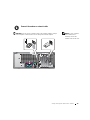 19
19
-
 20
20
-
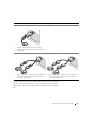 21
21
-
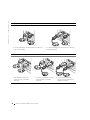 22
22
-
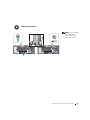 23
23
-
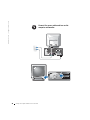 24
24
-
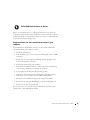 25
25
-
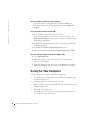 26
26
-
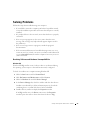 27
27
-
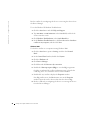 28
28
-
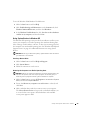 29
29
-
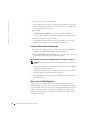 30
30
-
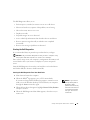 31
31
-
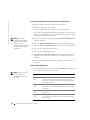 32
32
-
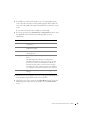 33
33
-
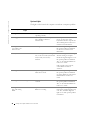 34
34
-
 35
35
-
 36
36
-
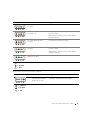 37
37
-
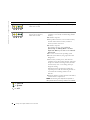 38
38
-
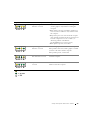 39
39
-
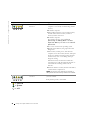 40
40
-
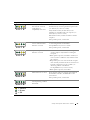 41
41
-
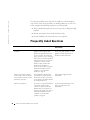 42
42
-
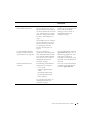 43
43
-
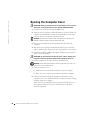 44
44
-
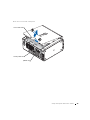 45
45
-
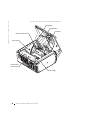 46
46
-
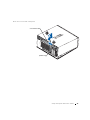 47
47
-
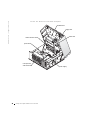 48
48
-
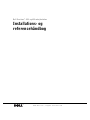 49
49
-
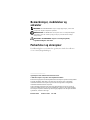 50
50
-
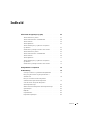 51
51
-
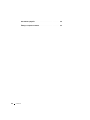 52
52
-
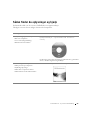 53
53
-
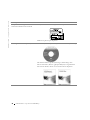 54
54
-
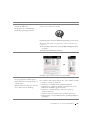 55
55
-
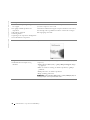 56
56
-
 57
57
-
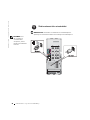 58
58
-
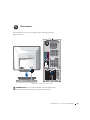 59
59
-
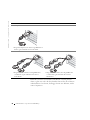 60
60
-
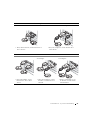 61
61
-
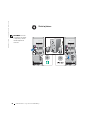 62
62
-
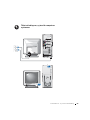 63
63
-
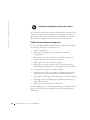 64
64
-
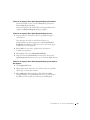 65
65
-
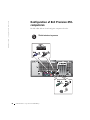 66
66
-
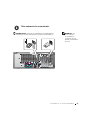 67
67
-
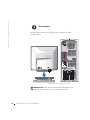 68
68
-
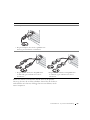 69
69
-
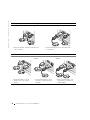 70
70
-
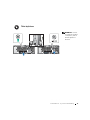 71
71
-
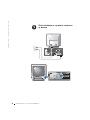 72
72
-
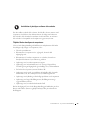 73
73
-
 74
74
-
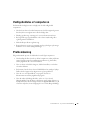 75
75
-
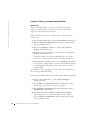 76
76
-
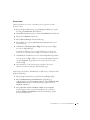 77
77
-
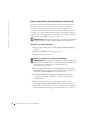 78
78
-
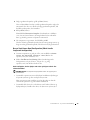 79
79
-
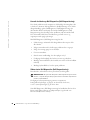 80
80
-
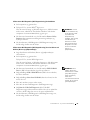 81
81
-
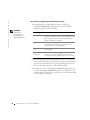 82
82
-
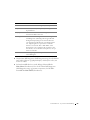 83
83
-
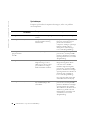 84
84
-
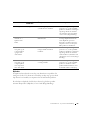 85
85
-
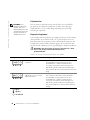 86
86
-
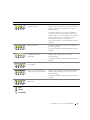 87
87
-
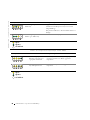 88
88
-
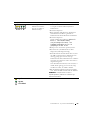 89
89
-
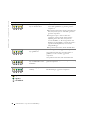 90
90
-
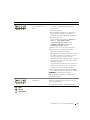 91
91
-
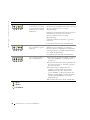 92
92
-
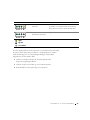 93
93
-
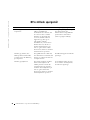 94
94
-
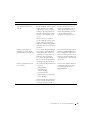 95
95
-
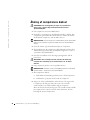 96
96
-
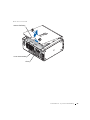 97
97
-
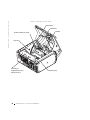 98
98
-
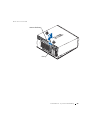 99
99
-
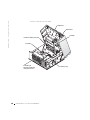 100
100
-
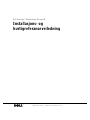 101
101
-
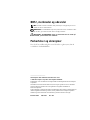 102
102
-
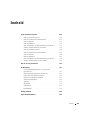 103
103
-
 104
104
-
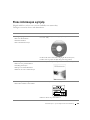 105
105
-
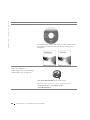 106
106
-
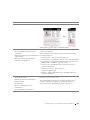 107
107
-
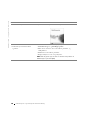 108
108
-
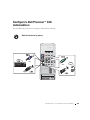 109
109
-
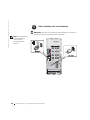 110
110
-
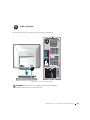 111
111
-
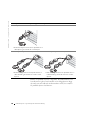 112
112
-
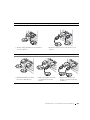 113
113
-
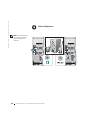 114
114
-
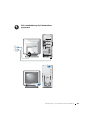 115
115
-
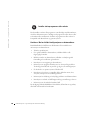 116
116
-
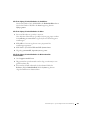 117
117
-
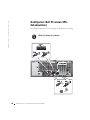 118
118
-
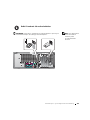 119
119
-
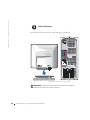 120
120
-
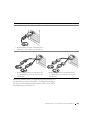 121
121
-
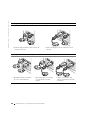 122
122
-
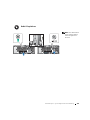 123
123
-
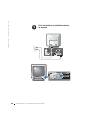 124
124
-
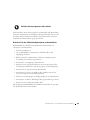 125
125
-
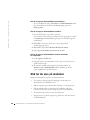 126
126
-
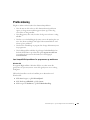 127
127
-
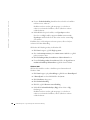 128
128
-
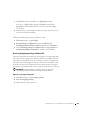 129
129
-
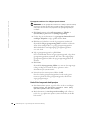 130
130
-
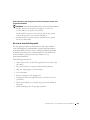 131
131
-
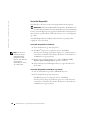 132
132
-
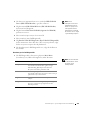 133
133
-
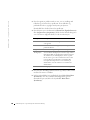 134
134
-
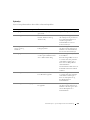 135
135
-
 136
136
-
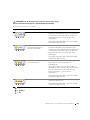 137
137
-
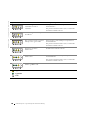 138
138
-
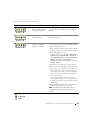 139
139
-
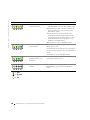 140
140
-
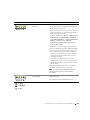 141
141
-
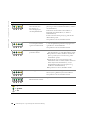 142
142
-
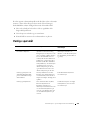 143
143
-
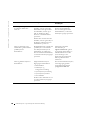 144
144
-
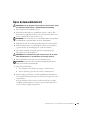 145
145
-
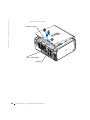 146
146
-
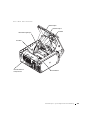 147
147
-
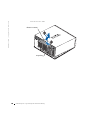 148
148
-
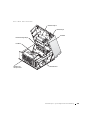 149
149
-
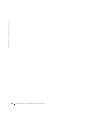 150
150
-
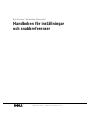 151
151
-
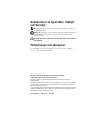 152
152
-
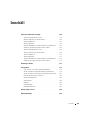 153
153
-
 154
154
-
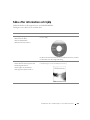 155
155
-
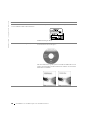 156
156
-
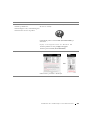 157
157
-
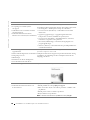 158
158
-
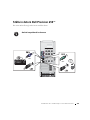 159
159
-
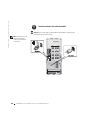 160
160
-
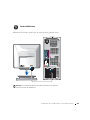 161
161
-
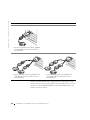 162
162
-
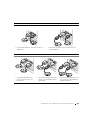 163
163
-
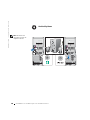 164
164
-
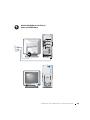 165
165
-
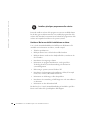 166
166
-
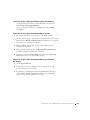 167
167
-
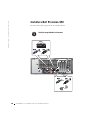 168
168
-
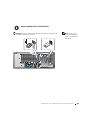 169
169
-
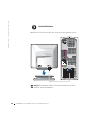 170
170
-
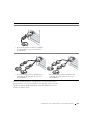 171
171
-
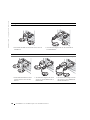 172
172
-
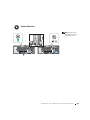 173
173
-
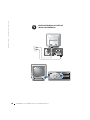 174
174
-
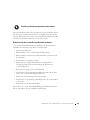 175
175
-
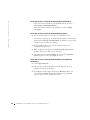 176
176
-
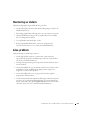 177
177
-
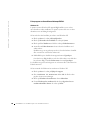 178
178
-
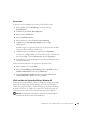 179
179
-
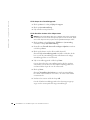 180
180
-
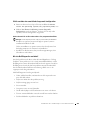 181
181
-
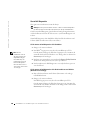 182
182
-
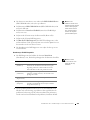 183
183
-
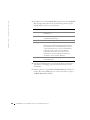 184
184
-
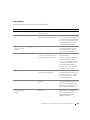 185
185
-
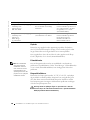 186
186
-
 187
187
-
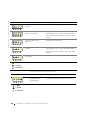 188
188
-
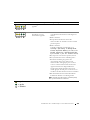 189
189
-
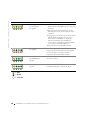 190
190
-
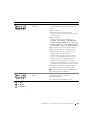 191
191
-
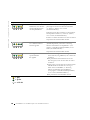 192
192
-
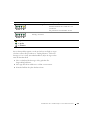 193
193
-
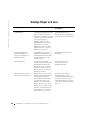 194
194
-
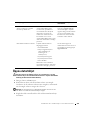 195
195
-
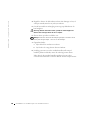 196
196
-
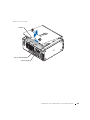 197
197
-
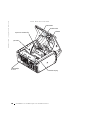 198
198
-
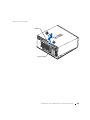 199
199
-
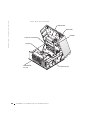 200
200
-
 201
201
-
 202
202
-
 203
203
-
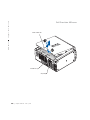 204
204
-
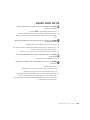 205
205
-
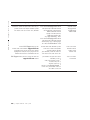 206
206
-
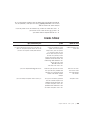 207
207
-
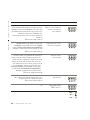 208
208
-
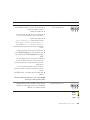 209
209
-
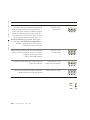 210
210
-
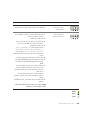 211
211
-
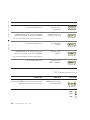 212
212
-
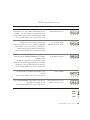 213
213
-
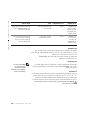 214
214
-
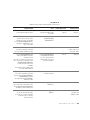 215
215
-
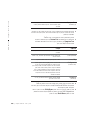 216
216
-
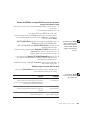 217
217
-
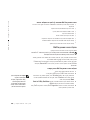 218
218
-
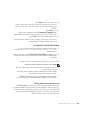 219
219
-
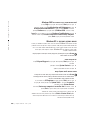 220
220
-
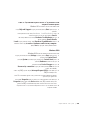 221
221
-
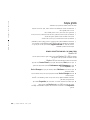 222
222
-
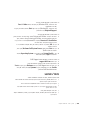 223
223
-
 224
224
-
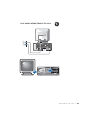 225
225
-
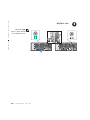 226
226
-
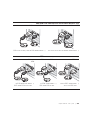 227
227
-
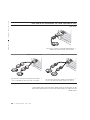 228
228
-
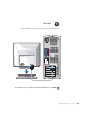 229
229
-
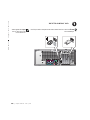 230
230
-
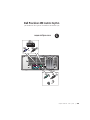 231
231
-
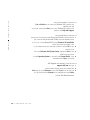 232
232
-
 233
233
-
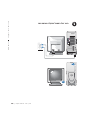 234
234
-
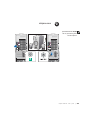 235
235
-
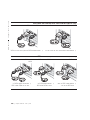 236
236
-
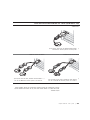 237
237
-
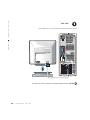 238
238
-
 239
239
-
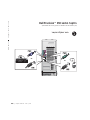 240
240
-
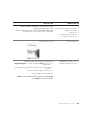 241
241
-
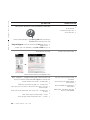 242
242
-
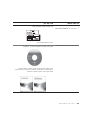 243
243
-
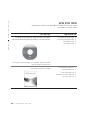 244
244
-
 245
245
-
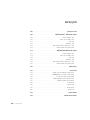 246
246
-
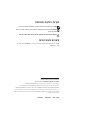 247
247
-
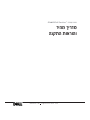 248
248
Dell 6T337 Användarmanual
- Kategori
- PC / arbetsstations barebones
- Typ
- Användarmanual
- Denna manual är också lämplig för
på andra språk
- English: Dell 6T337 User manual
- dansk: Dell 6T337 Brugermanual
Relaterade papper
-
Dell Precision 350 Snabbstartsguide
-
Dell Precision 350 Snabbstartsguide
-
Dell Precision 350 Snabbstartsguide
-
Dell Precision 350 Snabbstartsguide
-
Dell DHM Användarmanual
-
Dell Precision 360 Snabbstartsguide
-
Dell Precision 340 Snabbstartsguide
-
Dell Precision 7F867 Användarmanual
-
Dell Precision 340 Snabbstartsguide
-
Dell OptiPlex 5X523 Användarguide